Salah satu cara menghubungkan 2 komputer
adalah dengan menggunakan kabel jaringan atau yang biasa dikenal dengan
kabel UTP. Teknik menghubungkan 2 komputer dengan kabel UTP secara
langsung ini termasuk dalam model jaringan peer to peer atau poin to
point.
Agar kedua komputer tersebut bisa saling berkomunikasi, setidaknya ada 3 hal yang harus kita lakukan, yaitu:
- Pastikan kedua komputer memiliki Network Card yang telah terinstall drivernya.
- Siapkan kabel UTP dengan susunan kabel Cross.
- Set IP Address kedua komputer dengan IP Address berbeda tetapi dengan subnet yang sama. Sebagai contoh:
IP Address komputer A: 192.168.1.1 dengan subnet mask: 255.255.255.0
IP Address komputer B: 192.168.1.2 dengan subnet mask: 255.255.255.0
- Klik Start - Control Panel, double klik Network Connections.
- Klik kanan pada icon Local Area Connection, klik Properties
- Pada jendela Local Area Connection Properties, sorot Internet Protocol (TCP/IP), kemudian klik tombol Properties seperti pada gambar dibawah:
- Akan terbuka jendela Internet Protocol (TCP/IP) Properties, isikan IP Address seperti pada gambar diatas.
- Lakukan hal yang sama pada komputer yang satunya. Set dengan IP Address yang berbeda.
Apabila komputer tidak bisa saling PING, lakukan pengecekan seperti berikut:
- Cek koneksi kabel UTP Cross Over apakah sudah benar
- Pastikan LAN adapter sudah aktif (enable)
- Cek IP Address kedua komputer, apakah sudah satu subnet
- Matikan Firewall atau aktifkan (centang) pilihan File and Printer Sharing pada Exception Windows Firewall.
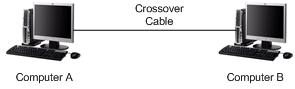


4 Komentar "Menghubungkan 2 Komputer Dengan Kabel LAN Cross"
kalau colok kabelnya LAN nya, icon local area networknya langsung hilang tanda silangnya atau di setting dulu IP Adressnya baru hilang tanda silang nya ???
trims
di set dulu gan baru ilang tuh tanda, syaratnya kabel LAN harus dalam kondisi terhubung dan tidak ada masalah pada kabel LAN....
network card itu apa? bisa tolong dijelaskan?
Itu lho tempat colokan untuk kabel LAN Gan kya yg ada di mobo...
tapi bedanya network card adalah hardware external...
bentuk.x kya VGA Card Gan...